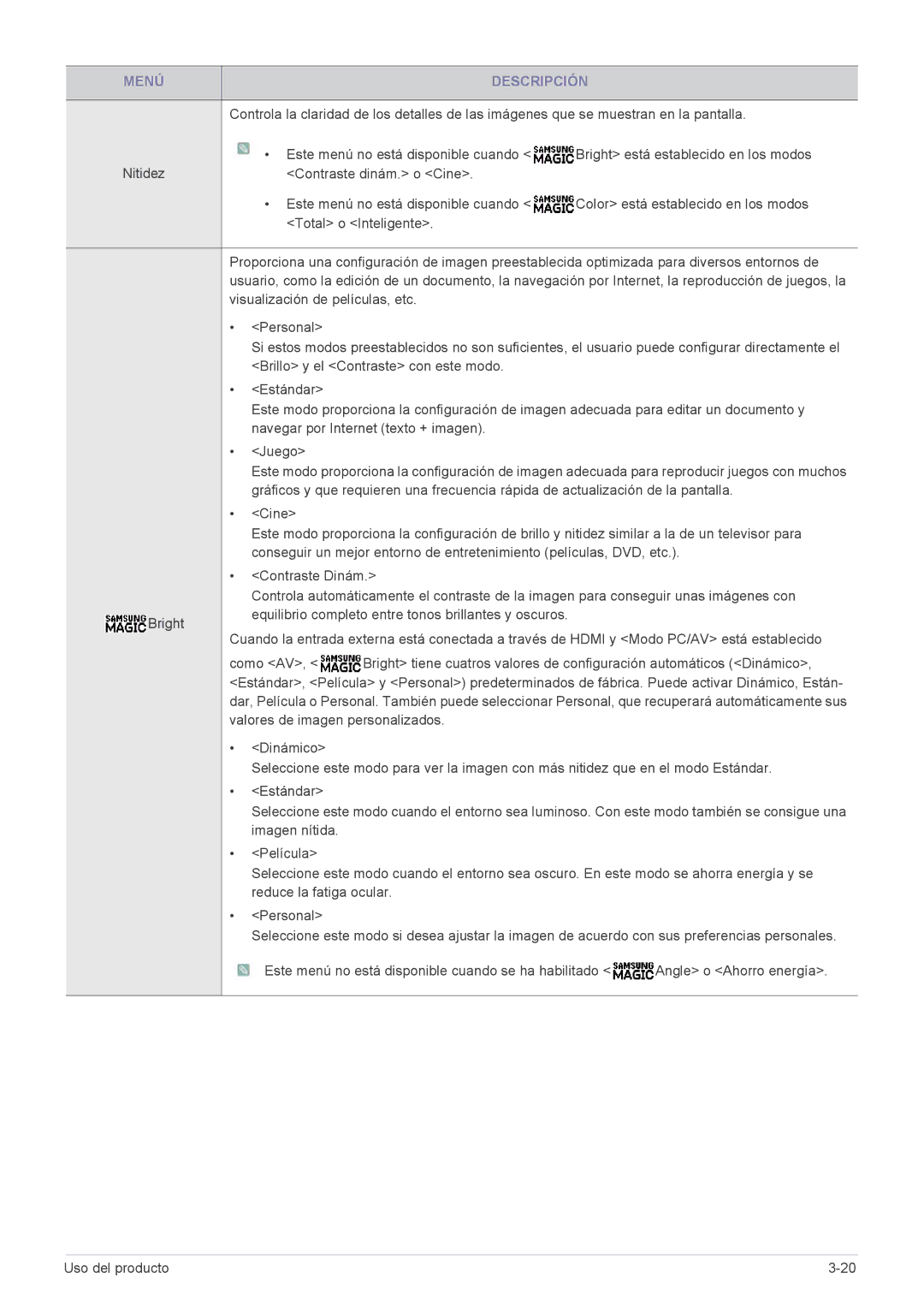MENÚ | DESCRIPCIÓN |
|
|
Controla la claridad de los detalles de las imágenes que se muestran en la pantalla.
• | Este menú no está disponible cuando < | Bright> está establecido en los modos |
Nitidez | <Contraste dinám.> o <Cine>. |
|
•Este menú no está disponible cuando < ![]() Color> está establecido en los modos <Total> o <Inteligente>.
Color> está establecido en los modos <Total> o <Inteligente>.
Proporciona una configuración de imagen preestablecida optimizada para diversos entornos de usuario, como la edición de un documento, la navegación por Internet, la reproducción de juegos, la visualización de películas, etc.
•<Personal>
Si estos modos preestablecidos no son suficientes, el usuario puede configurar directamente el <Brillo> y el <Contraste> con este modo.
•<Estándar>
Este modo proporciona la configuración de imagen adecuada para editar un documento y navegar por Internet (texto + imagen).
•<Juego>
Este modo proporciona la configuración de imagen adecuada para reproducir juegos con muchos gráficos y que requieren una frecuencia rápida de actualización de la pantalla.
•<Cine>
Este modo proporciona la configuración de brillo y nitidez similar a la de un televisor para conseguir un mejor entorno de entretenimiento (películas, DVD, etc.).
•<Contraste Dinám.>
| Controla automáticamente el contraste de la imagen para conseguir unas imágenes con | |
Bright | equilibrio completo entre tonos brillantes y oscuros. | |
Cuando la entrada externa está conectada a través de HDMI y <Modo PC/AV> está establecido | ||
|
como <AV>, < ![]() Bright> tiene cuatros valores de configuración automáticos (<Dinámico>, <Estándar>, <Película> y <Personal>) predeterminados de fábrica. Puede activar Dinámico, Están- dar, Película o Personal. También puede seleccionar Personal, que recuperará automáticamente sus valores de imagen personalizados.
Bright> tiene cuatros valores de configuración automáticos (<Dinámico>, <Estándar>, <Película> y <Personal>) predeterminados de fábrica. Puede activar Dinámico, Están- dar, Película o Personal. También puede seleccionar Personal, que recuperará automáticamente sus valores de imagen personalizados.
•<Dinámico>
Seleccione este modo para ver la imagen con más nitidez que en el modo Estándar.
•<Estándar>
Seleccione este modo cuando el entorno sea luminoso. Con este modo también se consigue una imagen nítida.
•<Película>
Seleccione este modo cuando el entorno sea oscuro. En este modo se ahorra energía y se reduce la fatiga ocular.
•<Personal>
Seleccione este modo si desea ajustar la imagen de acuerdo con sus preferencias personales.
![]() Este menú no está disponible cuando se ha habilitado <
Este menú no está disponible cuando se ha habilitado < ![]() Angle> o <Ahorro energía>.
Angle> o <Ahorro energía>.
Uso del producto |